[https://stock.adobe.com/images/businessman-using-computer-laptop-with-triangle-caution-warning-sing-for-notification-error-and-maintenance-concept/510612444?prev_url= ayrıntı]
Tarayıcınızda bir web sayfasını yüklemede sorun var mı? Öyleyse web sayfanız kapalı olabilir veya cihazınızda erişiminizi engelleyen bir sorun olabilir. Favori sitenize erişebilmeniz için sorunu çözmenin olası yollarına bakacağız.
Sorunun en yaygın nedenleri arasında web sayfasının kapalı kalması, hatalı internet bağlantısı, DNS kesintileri ve daha fazlası yer alır. Makinenizdeki tüm bu öğeleri nasıl düzelteceğinizi öğreneceksiniz.
Belirli Web Sayfası Hatalarınıza Özel Kılavuzumuza Göz Atın
Web sayfanızı yüklediğinizde tarayıcınız belirli bir hata numarası görüntülüyorsa, sorunun nasıl çözüleceğini öğrenmek için söz konusu hataya özel kılavuzumuza göz atın.
Web tarayıcınızda karşılaşabileceğiniz en yaygın hatalar şunlardır:
Tarayıcınız bir hata numarası görüntülemiyorsa diğer düzeltmeleri öğrenmek için okumaya devam edin.
İnternet Bağlantınızın Çalıştığından Emin Olun
Web sayfalarını yüklemek için aktif bir internet bağlantısına ihtiyacınız olduğunu söylemeye gerek yok. Ağ bağlantınızda, web sayfalarınızın yüklenmemesine neden olan bir sorun yaşanıyor olabilir.
Cihazınızda bir web tarayıcısı başlatıp Google veya Bing gibi bir site açarak bağlantınızın durumunu kontrol edebilirsiniz. Siteniz yükleniyorsa internet erişiminiz çalışıyor demektir.
Siteniz yüklenmiyorsa bağlantınızda sorun var demektir. Bu durumda kendiniz bu sorunları çöz yapmayı deneyin veya internet şirketinizden yardım isteyin.
Web Sayfasının Kapalı olup olmadığını kontrol edin
Erişmeye çalıştığınız web sayfası, tarayıcınızın sayfayı yüklememesine neden olacak şekilde kesinti yaşıyor olabilir. Bu gibi sorunların ortaya çıkması normaldir.
AşağıHerkes İçinOrJustMe gibi bir çevrimiçi araç kullanarak sitenizin bir kesintiyle karşı karşıya olup olmadığını kontrol edebilirsiniz. Bu siteyi web tarayıcınızda açın, web sayfanızın bağlantısını girin; site size sayfanızın iyi mi yoksa kötü mü olduğunu söyleyecektir.
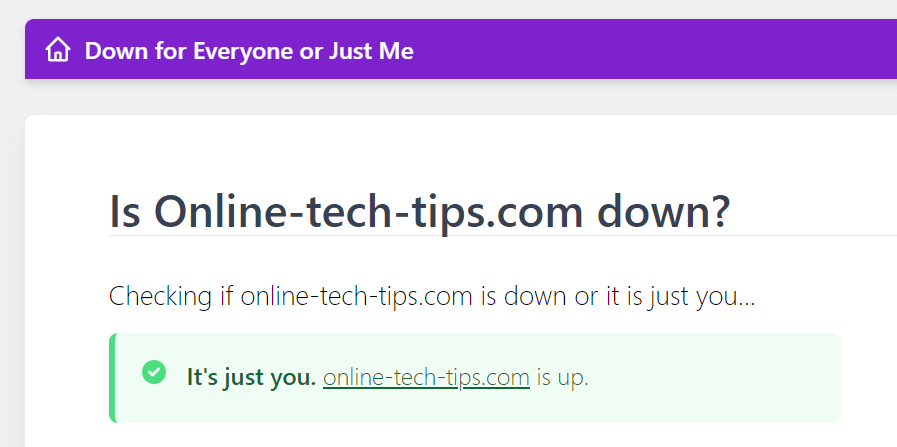
Web sayfanız kapalıysa sitenin web yöneticisinin sorunu düzeltmesini ve sayfayı geri getirmesini beklemekten başka hiçbir şey yapamazsınız..
Bilgisayarınızı Yeniden Başlatın
Bilgisayarınızın küçük sorunları web tarayıcınıza müdahale ederek web sayfalarını yükleyememesine neden olabilir. Bu durumda, bilgisayarınıza yeniden başlatma verin ve muhtemelen sorununuzu çözebilirsiniz.
Microsoft Windows PC'yi yeniden başlatın
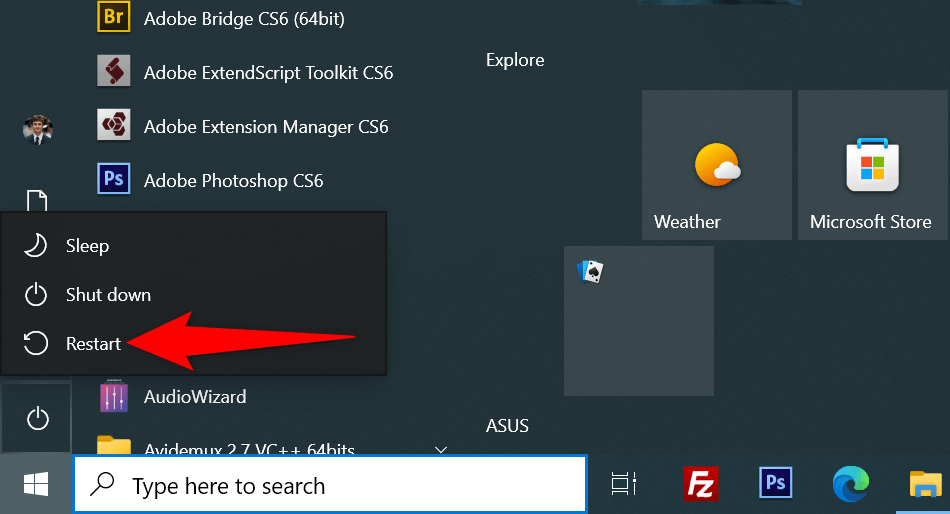
Mac'i yeniden başlatın
Bilgisayarınız açıldığında web tarayıcınızı açın ve web sayfanızı başlatın.
Farklı Bir Tarayıcı Kullanın
Web sayfanızın yüklenmemesinin bir nedeni tarayıcınızda belirli bir sorunun olmasıdır. Bu tarayıcı tabanlı sorunlar, yalnızca belirli sayfalara değil, çeşitli sitelere erişiminizi engelleyebilir.
Bu durumda bilgisayarınızda başka bir tarayıcı kullan adresine gidin ve sitenizin yüklenip yüklenmediğine bakın. Örneğin, halihazırda Google Chrome kullanıyorsanız Mozilla Firefox'a geçin ve sitenizi yüklemeyi deneyin.
Siteniz diğer tarayıcıda yükleniyorsa önceki tarayıcınızda sorun var demektir. Sorunu sıfırlama ile veya tarayıcınızı yeniden yükleyerek
çözmeyi deneyebilirsiniz.Web Tarayıcınızın Uzantılarını Kontrol Edin
Tarayıcı uzantıları bazen web'e göz atma oturumlarınızı etkileyerek bazı web sayfalarının açılmamasına neden olur. Sorununuz hatalı bir tarayıcı eklentisinden kaynaklanıyor olabilir.
Uzantılarınızı kapatarak veya kaldırarak bunu doğrulayabilir ve sayfanızın yüklenip yüklenmediğine bakabilirsiniz.
Chrome'da Uzantıları Devre Dışı Bırakma veya Kaldırma
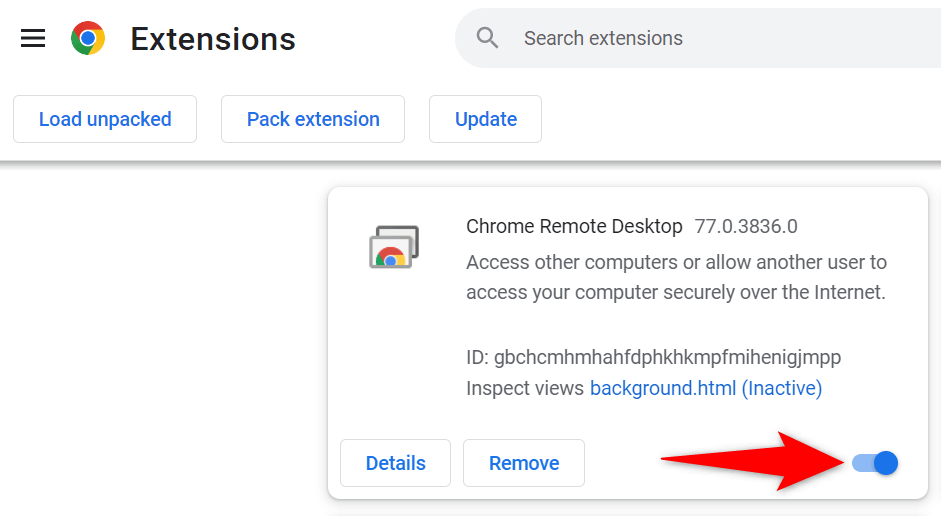
Firefox'ta Eklentileri Devre Dışı Bırakma veya Kaldırma

DNS Sunucunuzu Değiştirin
DNS sunucunuz, tarayıcılarınızın alan adlarını IP adreslerine çevirmesine yardımcı olur. DNS sunucunuz çalışmıyorsa web sayfalarını yüklerken sorun yaşayabilirsiniz.
Bu durumda sorununuzu çözmek için alternatif bir DNS sunucusu kullanabilirsiniz.
Windows'ta DNS'yi değiştirme
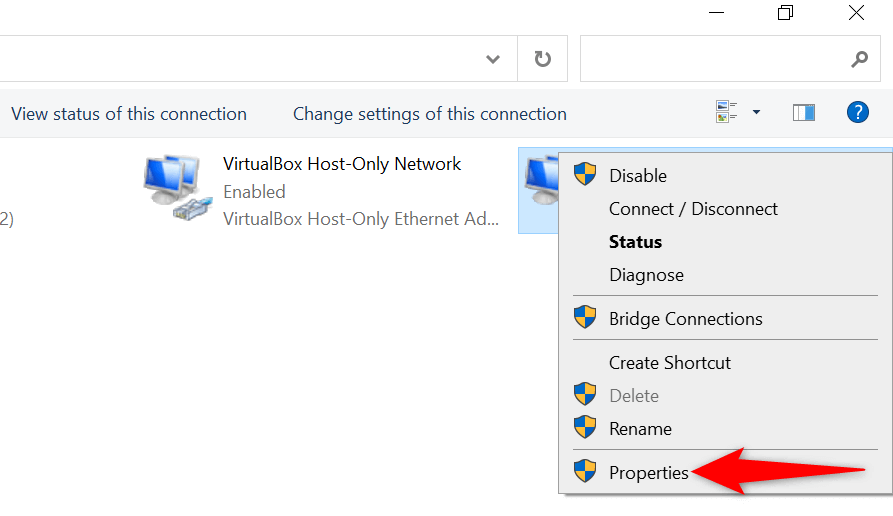
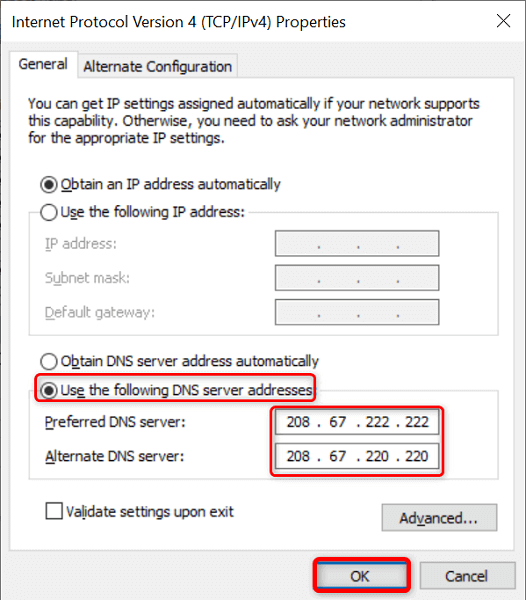
Mac'te DNS'yi değiştirme
208.67.222.222
208.67.220.220
VPN kullanın
Web sayfanızın yüklenmemesinin bir nedeni internet servis sağlayıcınızın sitenizi engellemesidir. Bir İSS'nin bunu yapmasının çeşitli nedenleri vardır.
Neyse ki, cihazınızda VPN kullanarak bu sorunu aşabilirsiniz. VPN, verilerinizi bir orta sunucu aracılığıyla ileterek İSS'nizin kısıtlamalarını atlamanıza olanak tanır. VPN uygulamanız 'yı başlatmanız, hizmeti açmanız yeterli; artık web sayfanıza erişmeye hazırsınız.
Web Sayfanızın Önbelleğe Alınmış Sürümünü Görüntüleyin.
Google ve Wayback Machine gibi hizmetler web sayfalarınızı önbelleğe alarak sayfalarınızın eski sürümlerini istediğiniz zaman görüntülemenize olanak tanır. Bu, şu anda erişilemeyen web sayfalarına erişmenizi sağlar.
Google'da genellikle web sayfanızın yalnızca yeni bir kopyası bulunurken Wayback Machine, web sayfalarınızı görmenizi sağlamak için geçmişin yıllarına kadar gidebilir.
Sayfanızın Önbelleğe Alınmış Sürümünü Görmek için Google'ı Kullanın
cache:URL
cache:https: //www.example.com/page.html

Bir Sayfanın Önbelleğe Alınmış Sürümüne Erişmek için Wayback Makinesini Kullanma
Google'da web sayfanızın kayıtlı bir kopyası yoksa Wayback Machine'i şu şekilde kullanın:
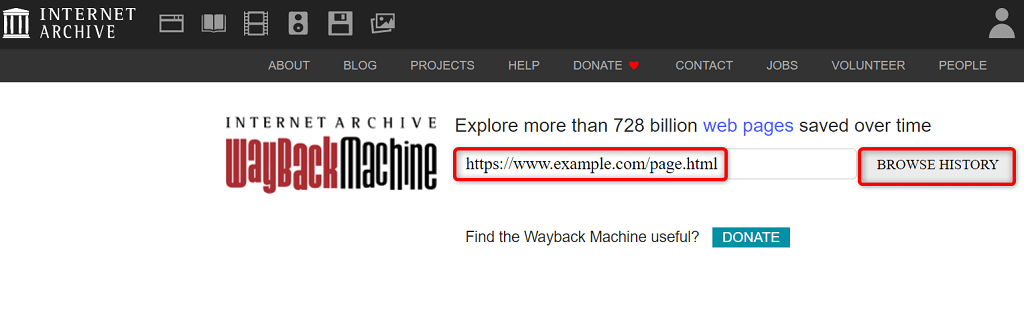
Web Sayfasına Erişilemezlik Sorunlarını Giderme
Bir web sayfası yüklenmeyebilir çeşitli nedenlerle web tarayıcınızda. Hatalı internet bağlantısı ve sorunlu uzantılar gibi yaygın nedenleri düzelttiğinizde sayfalarınız olması gerektiği gibi yüklenmeye başlar.
Kılavuzun dünya çapındaki ağdaki favori sayfalarınıza erişmenizi sağlayacağını umuyoruz.
.